
 ko
ko  English
English  Español
Español  中國人
中國人  Tiếng Việt
Tiếng Việt  Deutsch
Deutsch  Українська
Українська  Português
Português  Français
Français  भारतीय
भारतीय  Türkçe
Türkçe  Italiano
Italiano  Gaeilge
Gaeilge  اردو
اردو  Indonesia
Indonesia  Polski
Polski Nox Player는 컴퓨터에서 안드로이드 운영 체제를 복제하는 소프트웨어 에뮬레이터로, 사용자가 Windows 또는 macOS에서 모바일 애플리케이션과 게임을 실행할 수 있게 해줍니다. 이 에뮬레이터는 마우스와 키보드 컨트롤을 통해 정밀하고 빠르게 애플리케이션을 테스트하거나 모바일 게임을 즐기기에 이상적인 가상 모바일 환경을 만듭니다. 녹스플레이어는 블루스택이나 LD플레이어와 같은 다른 에뮬레이터와 비교해도 손색이 없습니다.
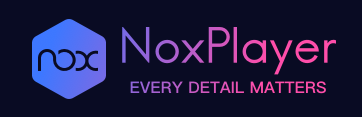
NoxPlayer의 응용 분야는 여러 영역에 걸쳐 있습니다:
또한, 지리적 위치 변경이나 프록시를 통한 연결이 필요한 애플리케이션에 NoxPlayer가 주로 사용됩니다. 프록시를 설정하면 사용자는 지리적 제한을 우회하고 온라인 익명성을 강화할 수 있습니다. 이 기능은 지역 제한 콘텐츠에 액세스하거나 민감한 정보를 처리할 때 보안 연결을 보장하거나 특정 네트워크 조건에서 애플리케이션을 테스트할 때 특히 유용합니다.
Nox Player는 다양한 안드로이드 버전과의 높은 호환성을 자랑하며, macOS를 포함한 여러 운영 체제에서 지원됩니다. 다른 많은 에뮬레이터에 비해 향상된 성능을 제공하여 데스크톱 시스템에서 안드로이드 애플리케이션과 게임을 실행할 수 있는 다재다능하고 강력한 도구입니다.
NoxPlayer는 리소스 집약적인 애플리케이션과 게임을 실행할 때에도 높은 성능을 제공하도록 설계되었습니다. 에뮬레이터는 컴퓨터 리소스를 효율적으로 활용하여 지연이나 멈춤 없이 빠르고 원활하게 작동합니다. 이러한 성능 향상은 사용자가 필요에 따라 프로세서 및 RAM 할당을 조정할 수 있는 기능으로 지원됩니다.
또한, Nox Player는 사용자 지정 가능한 렌더링 모드를 제공합니다. 사용자는 다양한 애플리케이션과의 호환성에 중점을 두거나 OpenGL +를 활성화하여 이미지 디스플레이의 품질을 향상시키는 것 중에서 선택할 수 있습니다. 이러한 유연성 덕분에 다양한 앱과 게임의 특정 요구 사항에 맞게 성능을 최적화할 수 있습니다.
NoxPlayer는 안드로이드 5, 7, 8, 9를 포함한 여러 안드로이드 버전을 에뮬레이션할 수 있다는 점에서 돋보입니다. 최신 소프트웨어에 관심이 있는 분들을 위해 안드로이드 12 베타 버전을 사용할 수 있는 옵션도 있습니다. 이러한 다양한 기능을 통해 사용자는 실제 기기 없이도 다양한 환경에서 새로운 애플리케이션과 게임을 실행하고 테스트할 수 있습니다. 또한 지속적인 업데이트 지원을 통해 사용자는 구글 플레이 스토어에 출시된 최신 게임과 애플리케이션에 액세스하고 실행할 수 있어 에뮬레이터의 최신 기능을 유지할 수 있습니다.
녹스플레이어는 윈도우와 맥OS 모두에서 안정적인 성능을 제공하는 몇 안 되는 에뮬레이터 중 하나로, 기기에서 안드로이드 앱을 실행하고자 하는 맥 사용자들이 선호하는 다목적 에뮬레이터입니다. 이 크로스 플랫폼 기능을 통해 사용자는 운영 체제가 다른 컴퓨터에서 동일한 애플리케이션 세트를 원활하게 사용할 수 있으므로 에뮬레이터의 사용성이 향상되고 캐주얼 및 전문가 모두를위한 범용 도구로 사용할 수 있습니다.
NoxPlayer는 사용자가 주요 기능과 설정에 빠르게 액세스할 수 있도록 직관적인 인터페이스 디자인을 갖추고 있습니다. 특히 모바일 기기 또는 태블릿 형식으로 인터페이스를 표시할 수 있는 유연성을 제공합니다. 또한 다양한 시청 환경에 맞게 화면 해상도를 선택할 수 있는 사용자 모드를 사용할 수 있습니다.
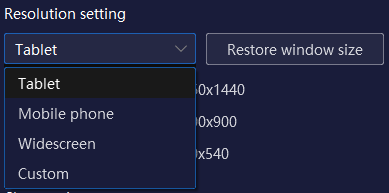
NoxPlayer는 전 세계 사용자층을 위해 여러 언어 옵션도 지원합니다. 이제 에뮬레이터의 주요 탭을 살펴보고 각 탭의 기능을 살펴보면서 Nox Player를 효과적으로 탐색하고 활용하는 방법에 대해 자세히 알아보겠습니다.
에뮬레이터의 상단 패널에 있는 이 탭은 Google Play 스토어에서 직접 애플리케이션이나 게임을 설치하는 전용 탭입니다. 애플리케이션 설치를 시작하려면 먼저 스토어에 로그인해야 합니다.
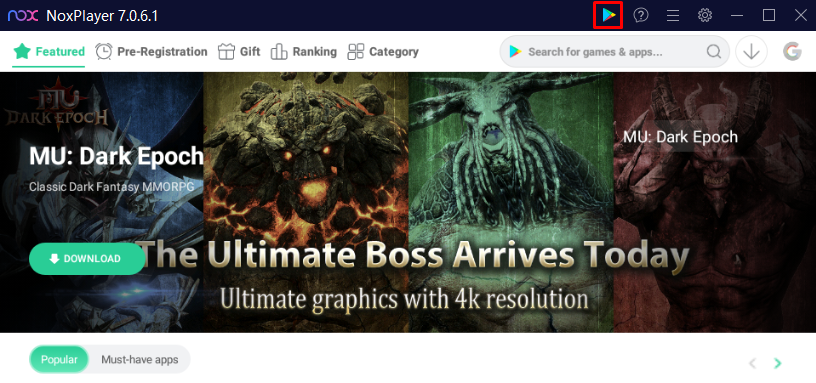
녹스플레이어는 최신 버전의 Android를 지원하므로 사용자는 다양한 애플리케이션을 유연하게 설치할 수 있습니다. 그러나 실행하기로 선택한 앱과 게임이 최적의 성능을 발휘할 수 있도록 기기의 사양을 고려하는 것이 중요합니다.
NoxPlayer는 에뮬레이터의 인터페이스를 통해 직접 액세스할 수 있는 종합적인 도움말 및 지원 섹션을 제공합니다. 사용자는 자주 묻는 질문에 대한 답변을 빠르게 찾고, 사용자 가이드에 액세스하고, 기술 문제에 대한 해결책을 찾을 수 있습니다. 문서 및 온라인 지원으로 이동하려면 상단 표시줄에 있는 물음표 아이콘을 클릭하기만 하면 됩니다. 이 작업을 수행하면 다양한 지원 리소스를 이용할 수 있는 공식 NoxPlayer 웹사이트로 리디렉션됩니다.

NoxPlayer의 다음 탭에서는 시스템 정보를 확인하고 다양한 기능을 활성화할 수 있습니다. 다음은 간략한 개요입니다:
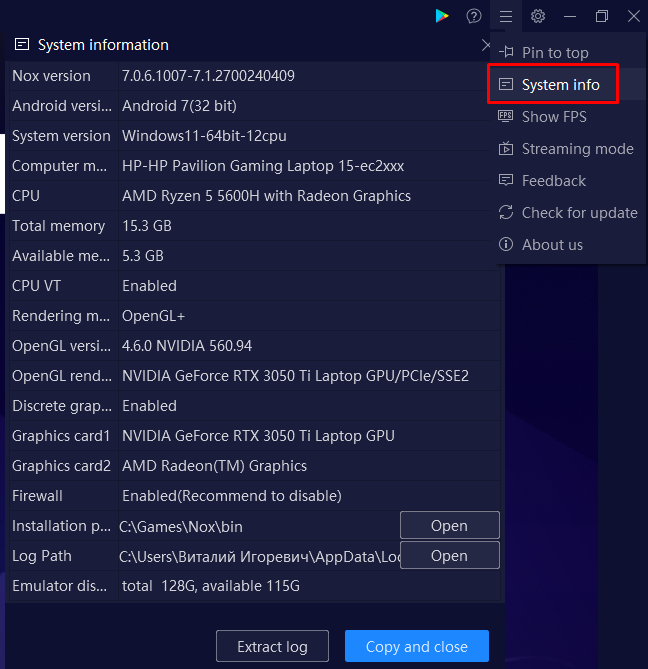
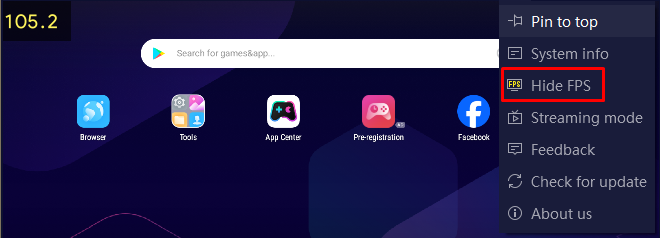
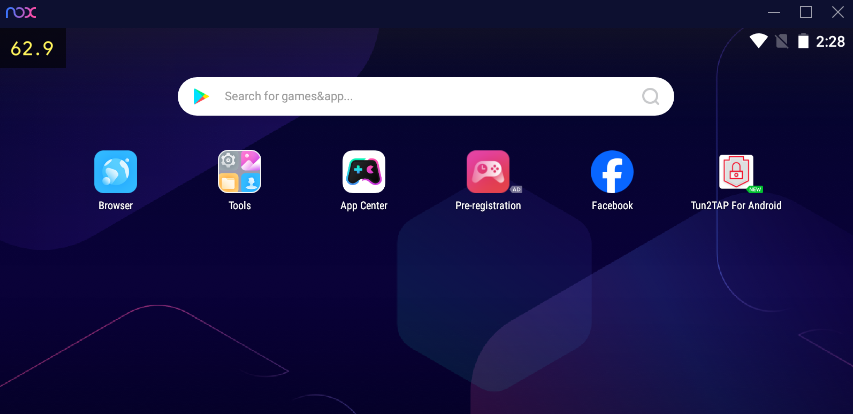
또한 이 탭에서는 업데이트를 확인하고, 에뮬레이터를 모든 창 위에 고정하고, 에뮬레이터 및 사용자 계약에 대한 정보에 액세스할 수 있는 옵션을 제공합니다.
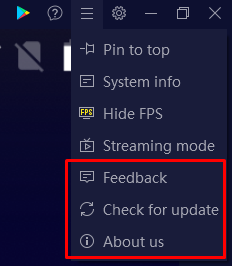
Nox Player의 설정 섹션은 모든 에뮬레이터 매개변수를 구성하는 제어 센터 역할을 합니다. 이 섹션에서 사용자는 PC 리소스 할당, 화면 해상도, 네트워크 및 사운드 설정을 조정할 수 있습니다. 탭은 에뮬레이터 설정의 각기 다른 측면에 맞는 여러 가지 항목으로 구성되어 있습니다. 각 항목을 살펴보고 에뮬레이터를 효과적으로 사용자 지정하는 방법을 알아봅시다.
이 섹션에서는 렌더링 설정과 화면 해상도를 관리할 수 있습니다. 모든 설정을 재설정하고 Google 서비스의 캐시를 지우는 옵션도 있습니다.
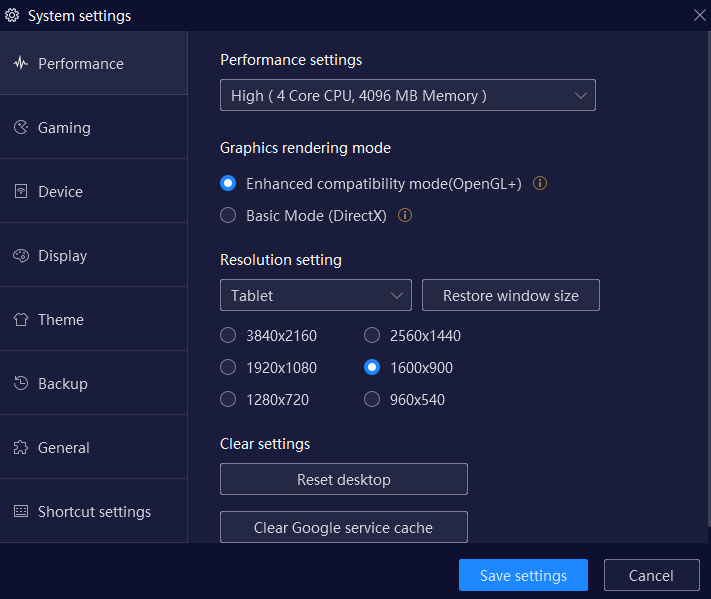
이 탭에서는 높은 FPS 모드를 활성화하거나 사용자 지정 FPS 값을 설정할 수 있습니다. 추가 기능으로는 마우스 가속 활성화, 사운드 출력을 위한 오디오 장치 연결, 시각적 품질 향상을 위한 개선 기능 활성화 등이 있습니다.
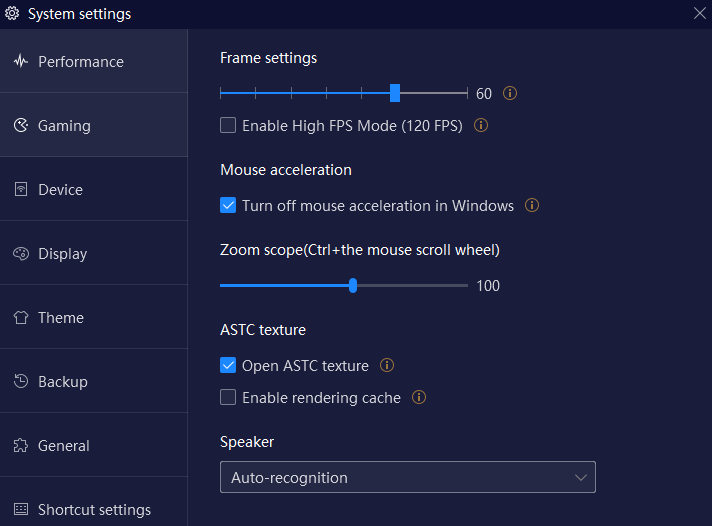
여기에서 사용자는 시스템 에뮬레이션을 위한 휴대폰 모델을 선택할 수 있습니다. 사용자 지정 IMEI를 설정하고 전화 번호를 추가하는 옵션도 사용할 수 있습니다.
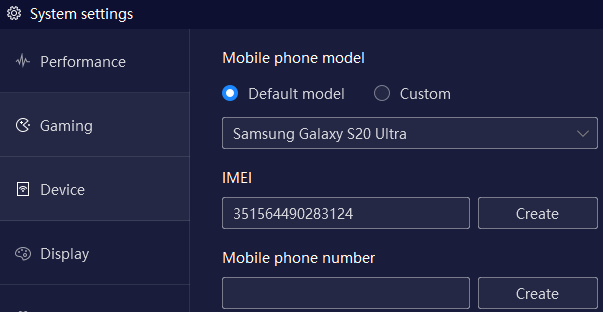
창의 크기와 위치를 조정하고 에뮬레이트된 디바이스 모델에 해당하는 가상 버튼을 활성화합니다. 커서 모양을 사용자 지정하고 도구 모음 아이콘을 재정렬할 수도 있습니다.
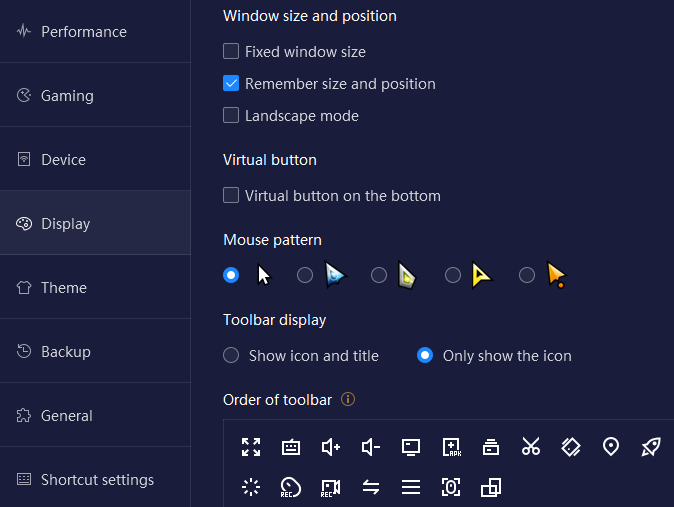
사용 가능한 시스템 테마 중에서 선택하거나 사용자 지정 테마를 업로드하여 인터페이스를 개인화할 수 있습니다.
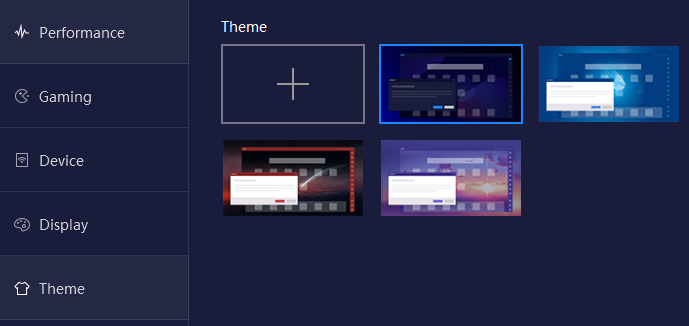
이 탭은 백업을 생성하는 기능을 제공하여 데이터를 보호하고 잠재적인 손실을 방지할 수 있도록 도와줍니다.
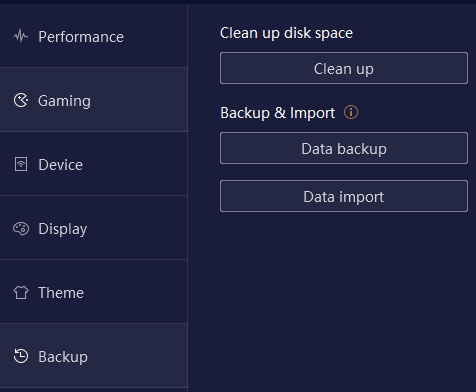
이 섹션에서 다양한 시작 매개변수를 설정하고, 가상 장치에서 루트 권한을 활성화하고, 알림을 사용자 지정하고, 시스템 언어를 변경할 수 있습니다.
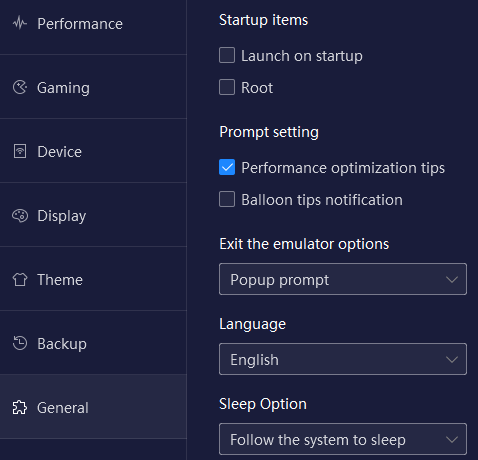
마지막 탭에서는 키보드 단축키를 사용자 지정하여 에뮬레이터의 탐색 및 제어 기능을 향상시켜 보다 능률적인 환경을 제공합니다.
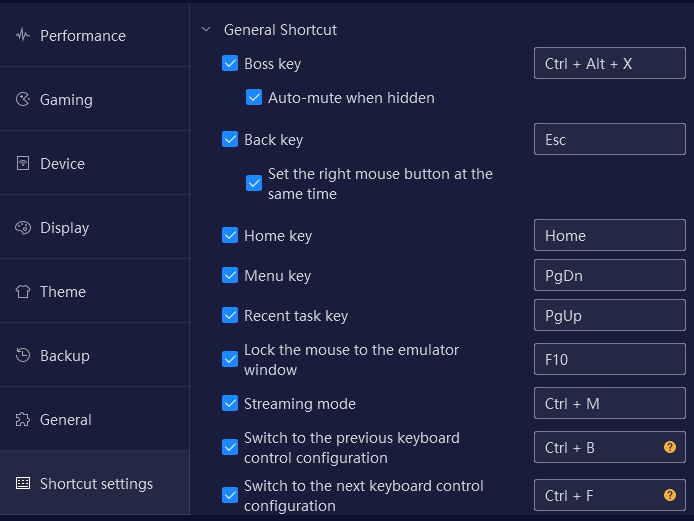
NoxPlayer는 강력한 기능과 유연한 설정이 돋보입니다. 이 에뮬레이터는 조정 가능한 CPU 및 RAM 구성과 같은 광범위한 사용자 지정 옵션을 제공하여 사용자가 다양한 애플리케이션 또는 게임의 특정 요구 사항에 따라 시스템을 최적화할 수 있도록 합니다.
그러나 NoxPlayer에는 몇 가지 단점이 있습니다. 가장 큰 단점은 시스템 리소스를 많이 소모하기 때문에 성능이 낮은 컴퓨터에서는 속도가 느려질 수 있다는 것입니다. 또한 특정 애플리케이션과의 호환성 문제, 특히 에뮬레이터 내에서 이전 버전의 Android를 사용하는 경우 호환성 문제가 보고되었습니다.
에뮬레이터에서 프록시를 설정하면 사용자의 국가에서 차단된 콘텐츠에 액세스하거나 여러 게임 계정을 관리하는 데 유리할 수 있습니다. 다양한 애플리케이션을 사용하면 에뮬레이터 내에서 직접 프록시를 구성할 수 있으므로 기본 장치의 다른 프로그램과 브라우저에 영향을 미치지 않습니다.
이 목적을 위한 사용자 친화적인 애플리케이션은 필요한 인증 매개변수로 프록시를 쉽게 설정할 수 있는 SocksDroid입니다. 이 애플리케이션을 사용하려면 먼저 에뮬레이터 내의 Google Play 스토어에서 애플리케이션을 설치해야 합니다. 설치 후 특정 지침을 사용하여 이 애플리케이션 내에서 프록시 서버를 구성할 수 있습니다.
요약하면, 이 에뮬레이터는 현재 시중에 나와 있는 최고의 옵션 중 하나입니다. 강력한 사용자 지정 도구와 포괄적인 시스템 설정 덕분에 캐주얼 게임과 테스트 목적 모두에 적합합니다.
댓글: 0